Vad är Pinterest? En introduktion till att använda den sociala bildplattformen
Pinterest är en social sida där du kan samla in och dela bilder av allt du tycker är intressant. Du kan också visuellt upptäcka nya intressen genom att bläddra i andras samlingar Pinterest-användare. Så här kommer du igång med detta unikt kreativa sociala delningsverktyg.
Använda sig av Pinterest på skrivbordet använda webbplatsens rekommenderade webbläsare Chrome, Firefox och Microsoft Edge, eller ladda ner Pinterest-mobilappen för iOS eller Android.
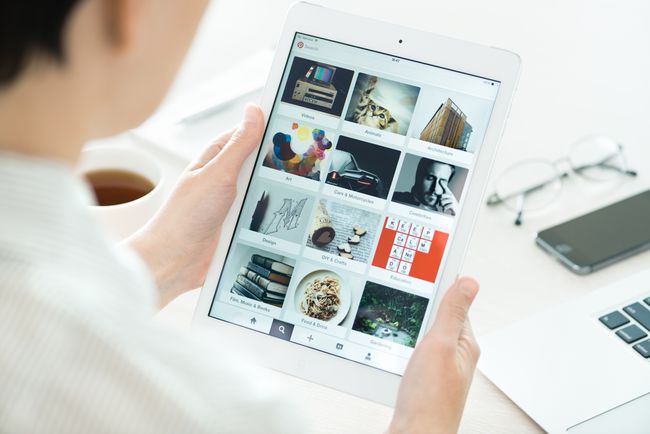
Vad exakt används Pinterest till?
Tänk på Pinterest som en virtuell anslagstavla eller anslagstavla, men med organisatoriska och bokmärke verktyg.
Om du är intresserad av ett ämne, till exempel matlagning eller inredning, hitta bilder du gillar på Pinterest eller på webben och spara sedan bilderna på din Pinterest-anslagstavla. Skapa flera anslagstavlor för att katalogisera dina intressen. Skapa till exempel en bröllopstavla, en recepttavla och en dekorationstavla.
Klicka på en Pinterest-bild för att besöka bildens ursprungliga webbplats för att lära dig mer om bilden eller ämnet.
Till exempel, för att skapa en recept Pinterest-tavla, bläddra igenom Pinterest för att hitta bilder på läckra rätter du vill prova, klicka sedan på bilden för att hitta dess recept och instruktioner. Spara, eller fäst, det receptet på din recepttavla för att komma åt det när du vill.
Pinterest är också ett socialt nätverk. Användare interagerar genom att följa varandra och genom att gilla och kommentera bilder, liknande Facebook eller Instagram. Spara någon annans bilder på dina anslagstavlor, och privatmeddelande personer som du delar intressen med.
Hur man kommer igång med Pinterest
För att komma igång med Pinterest, skapa ett gratis Pinterest-konto och börja sedan utforska.
-
Gå till Pinterest.com. Du kommer att se ett bildspel som ger dig en uppfattning om vilka typer av ämnen Pinterest kan inspirera.

Välj Handla om, Företag, eller Blogg från det övre högra hörnet på sidan för att lära dig mer om Pinterest.
-
Välj Bli Medlem i det övre högra hörnet på webbsidan.
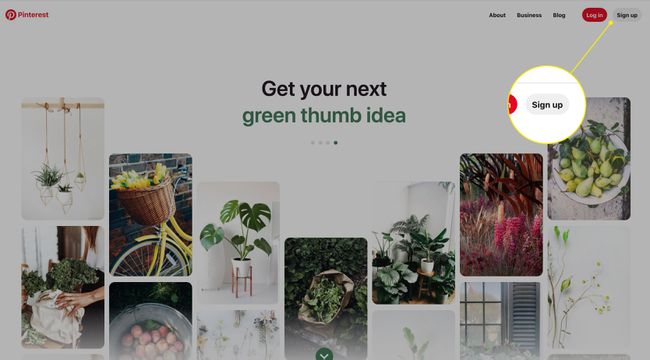
-
Ange din e-postadress, skapa en Lösenord, ange din ålder och välj Fortsätta.

Eller registrera dig med din Facebook eller Google-konto.
-
Du kommer att se en Välkommen till Pinterest meddelande. Välj Nästa att fortsätta.
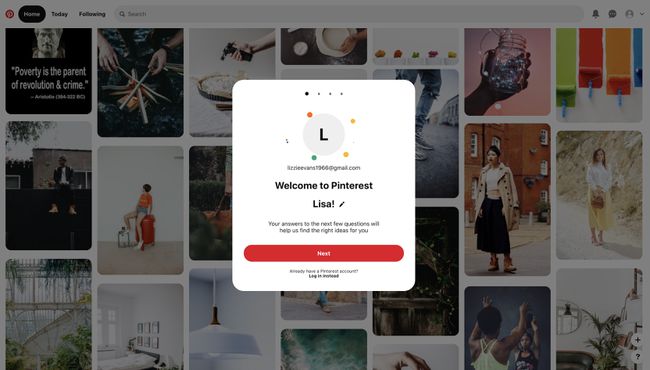
-
Välj en könsidentitet.
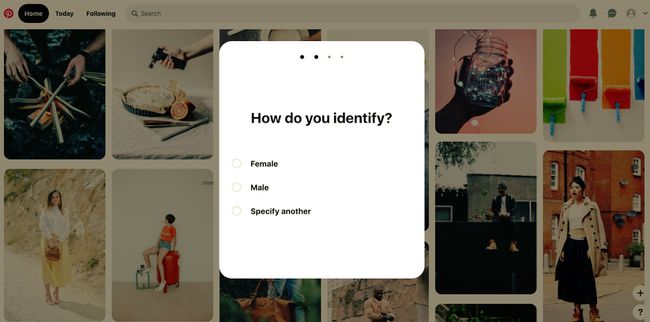
-
Välj ett språk och välj sedan ditt land eller din region.
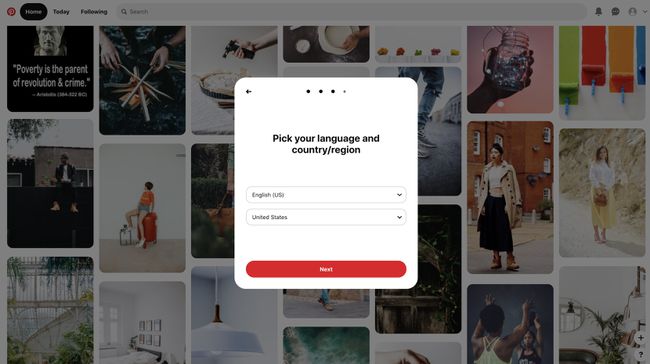
-
Välj några områden av intresse (du kan lägga till fler senare) och välj sedan Gjort.

-
Pinterest bygger ett första hemflöde baserat på dina intressen. Bilderna du ser kallas Pins.

Klicka på en pin du gillar för att lära dig mer om den. Du ser vem som laddat upp bilden och eventuella kommentarer.
-
Välj Spara för att spara bilden på en tavla.

Välj pil bredvid antalet kommentarer för att lägga till en kommentar.
-
Välj Följ för att följa uppladdaren och se deras Pins.

-
När du väljer Spara, uppmanas du att skapa en ny styrelse. Namnge tavlan och välj Skapa.

-
Nästa gång du väljer och sparar en bild ger Pinterest dig möjligheten att spara den på din nuvarande tavla eller skapa en ny tavla.
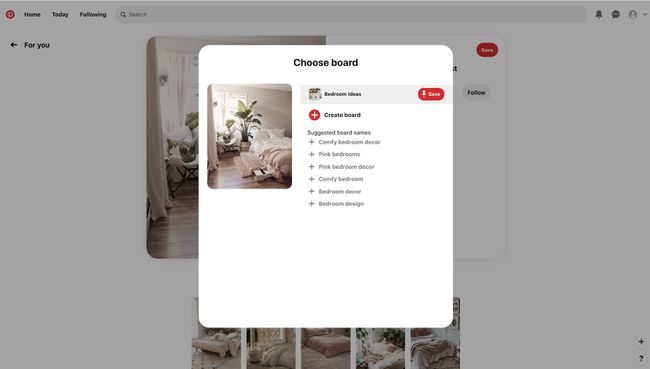
-
Välj när som helst Hem för att gå tillbaka till ditt hemflöde. Pins du ser uppdateras kontinuerligt baserat på pins du har gillat och sparat.

-
Gå till I dag fliken i det övre vänstra hörnet för att se trendiga idéer och ämnen som är relevanta för dina intressen.
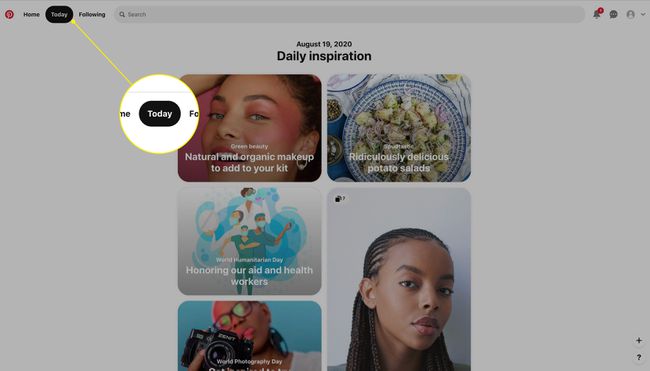
-
Gå till Följande fliken för att se de senaste pinnarna från personer och anslagstavlor du följer, och för att hitta förslag på vem du kan följa baserat på dina intressen.
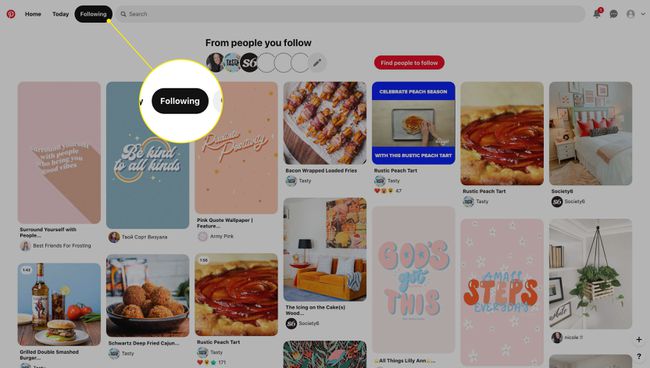
Hur man sparar en pin från webben
Du är inte begränsad till att spara pins som finns på Pinterest. Om du surfar på webben och hittar något perfekt för din tavla, så här lägger du till det.
-
Från din Pinterest-hemsida väljer du plustecken i det nedre högra hörnet på sidan.

-
Välj Skaffa vår webbläsarknapp eller Skapa en pin.
För att använda webbläsarknappen måste du använda Chrome, Firefox eller Edge.
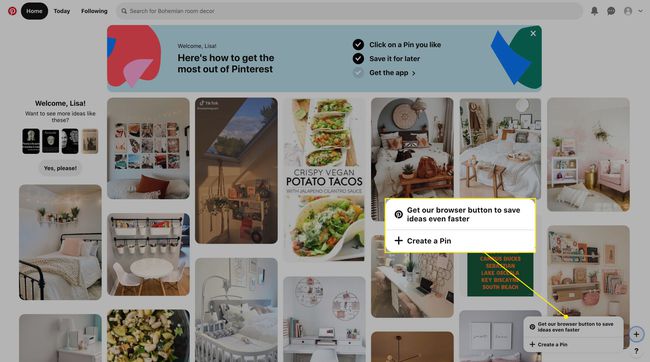
-
Om du valde Skaffa vår webbläsarknapp, Välj Jag fattar från nästa skärm.

-
Du kommer att se en plustecken i webbläsarens verktygsfält. Välj det och välj sedan Installera för att installera webbläsartillägget.
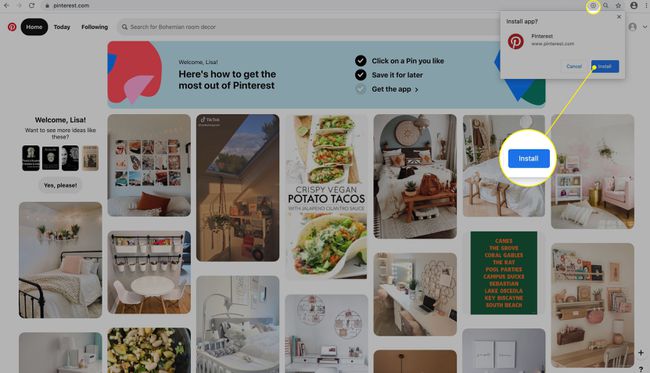
-
Öppna webbplatsen med en bild du vill fästa, håll markören över bilden och välj Pinterest Spara (Pinterest-logotypen med ordet Spara bredvid den).

-
Välj en bräda och välj Spara.
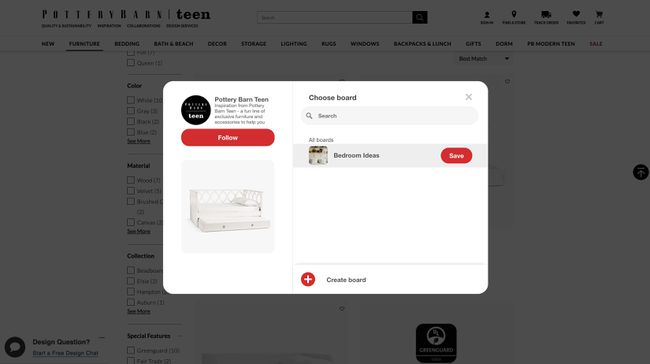
-
Om du inte vill installera en webbläsarknappstillägg, välj plustecken och välj sedan Skapa en pin.

-
Välj Spara från webbplatsen.
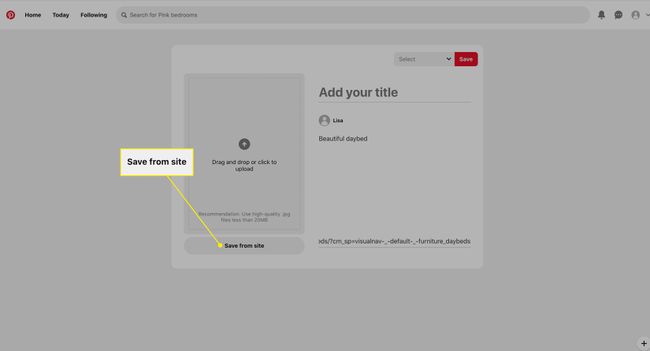
Ange webbadressen och välj pilen för att fortsätta.
-
Välj en bild och välj sedan Lägg till i Pin.

-
Lägg till en titel, välj en tavla från rullgardinsmenyn och välj sedan Spara.
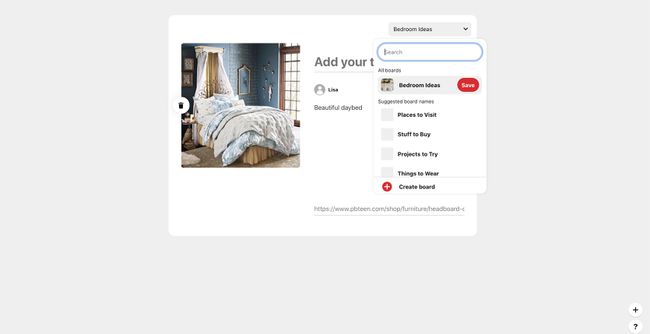
Mer om hur du använder Pinterest
Pinterests användargränssnitt är rent, enkelt och intuitivt. Så här följer du individuella anslagstavlor, navigerar i dina Pinterest-kontoinställningar och mer.
Följ individuella styrelser
Ibland kanske du inte vill följa ett konto, men du gillar en av dess anslagstavlor. Om du vill följa en enskild tavla för att se när nya pins läggs till i den:
-
Välj den pin som intresserar dig.
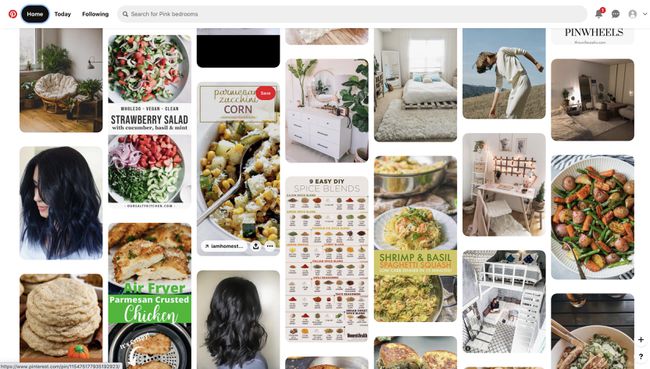
-
Välj längst ned i rutan styrelsetitel. I det här exemplet är det Hela 30.

-
Du kommer till styrelsens sida. Välj Följ för att se nya pins som lagts till på den här brädan.
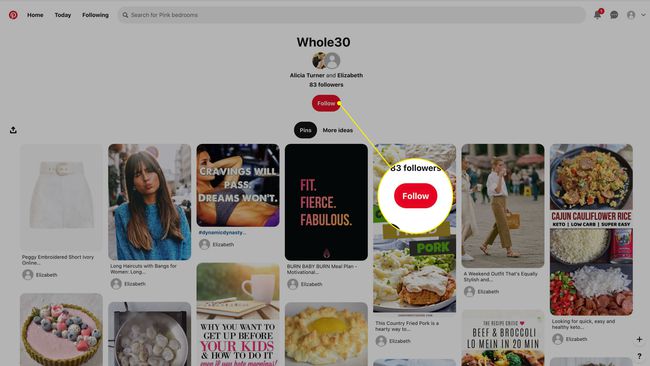
Navigera i dina kontoalternativ
Så här navigerar du i dina kontoalternativ för att enkelt hantera dina Pinterest-administratörsfunktioner.
-
Välj rullgardinsmenyn från den övre högra menyn för att se fler alternativ. Du kommer att gå igenom vart och ett av dessa alternativ i de kommande stegen för att se vart varje tar dig.

-
Lägg till ett annat konto tar dig till en skärm där du kan skapa ett nytt Pinterest-konto och växla mellan konton.
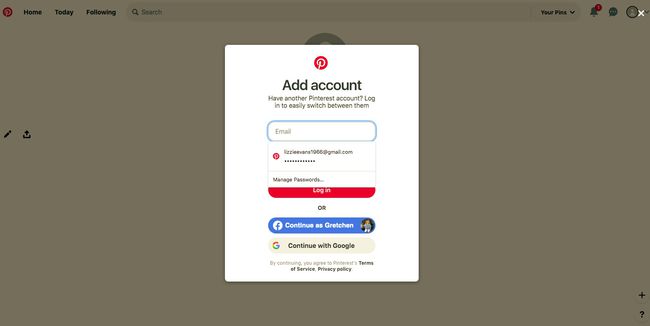
-
Lägg till ett gratis företagskonto hjälper dig att skapa ett företagskonto, så att du kan visa annonser, få tillgång till analyser och mer.
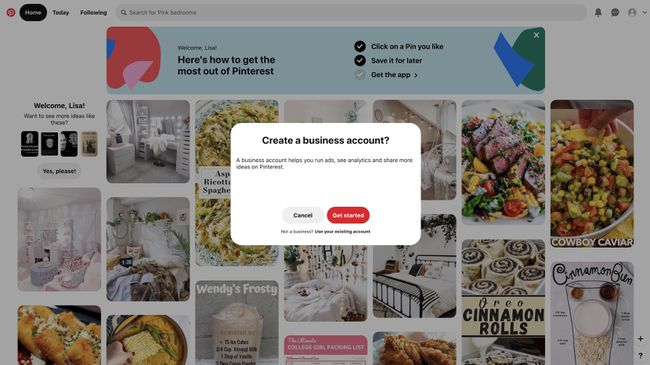
-
inställningar tar dig till en skärm där du kan redigera din kontoprofil, lägga till ett foto, ändra kontoinställningar, välj aviseringsinställningar, se och ändra sekretessinställningar, aktivera tvåfaktorsautentisering och Mer.
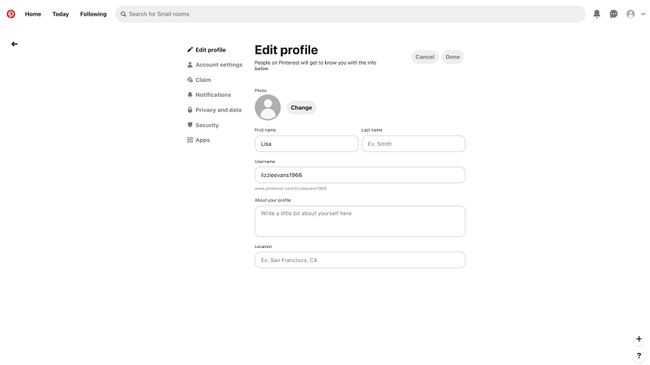
-
Justera ditt hemflöde tar dig till en skärm där du kan redigera dina preferenser och intressen.
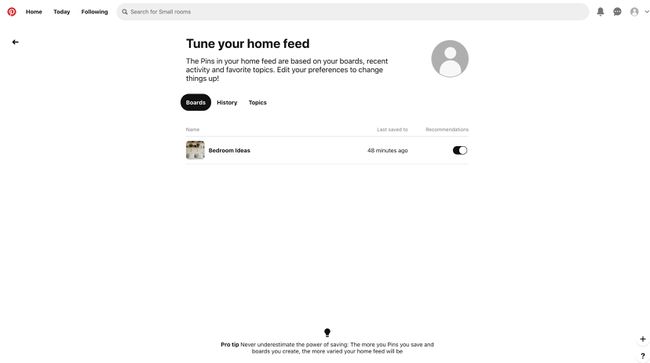
-
Installera appen [webbläsare] låter dig installera en app som låter en Pinterest-flik köras i bakgrunden när du använder en Pinterest-optimerad webbläsare.
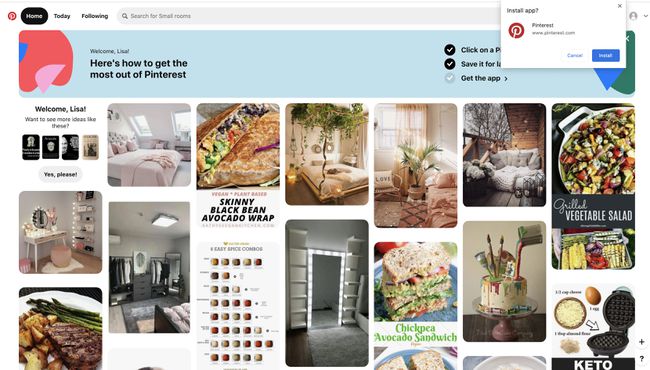
-
Skaffa sigHjälp tar upp Pinterests hjälpcenter.
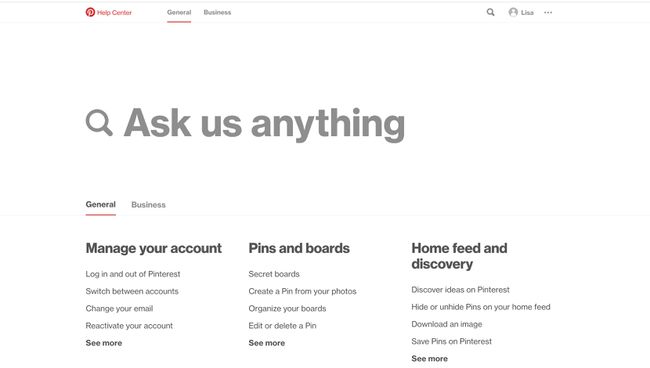
-
Se villkor och sekretess tar upp Pinterests sekretesspolicy.
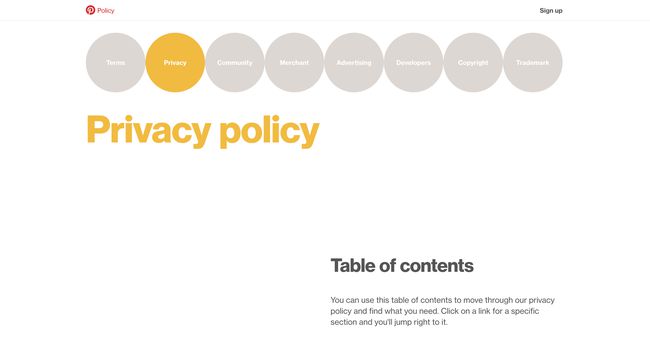
Väljer Logga ut kommer att logga ut dig från Pinterest.
Se information om ditt Pinterest-konto
Så här ser du dina följare, vilka du följer och mer:
-
Välj din konto ikon eller profilbild, om du ställer in en. När Brädor är vald, kommer du att se dina nuvarande anslagstavlor.
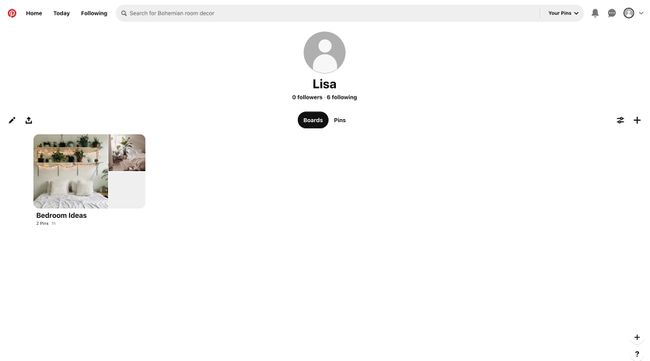
-
Välj under ditt namn anhängare för att se eventuella följare och välj följande för att se vem du följer just nu.
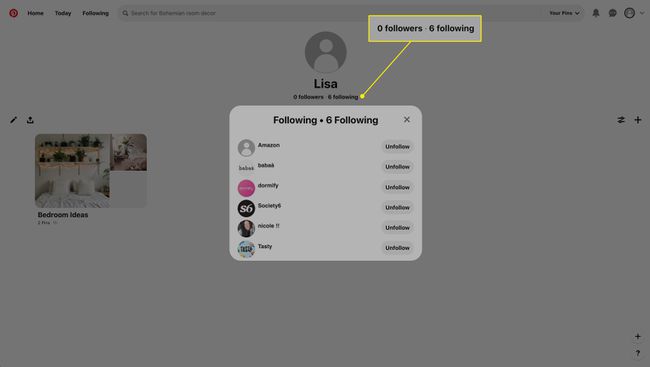
-
Välj Sortera efter ikon för att ordna om dina brädor.

-
Välj plustecken för att skapa en ny pin eller tavla.

-
Välj Stift fliken under ditt namn för att se individuella pins.
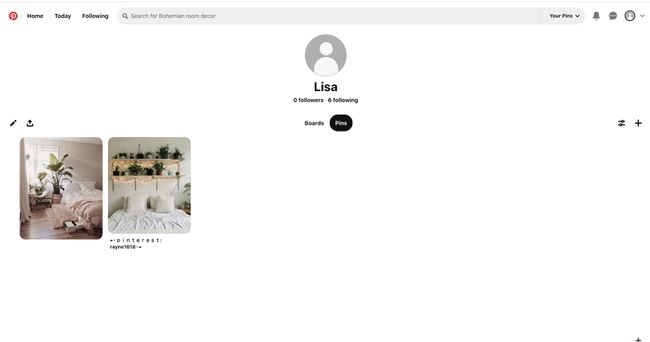
Skicka meddelanden till följare och vänner på Pinterest
Pinterest är en socialt nätverk, så det är lätt att dela idéer och tankar med vänner.
-
Välj pratbubbla ikonen från det övre högra menyfältet för att skicka meddelanden till vänner.
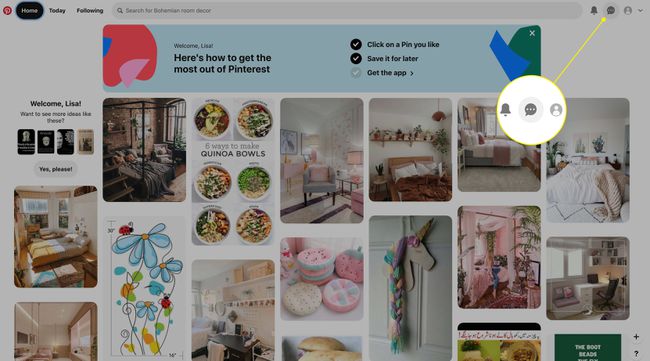
-
Välj ett namn eller sök efter ett namn eller e-post.
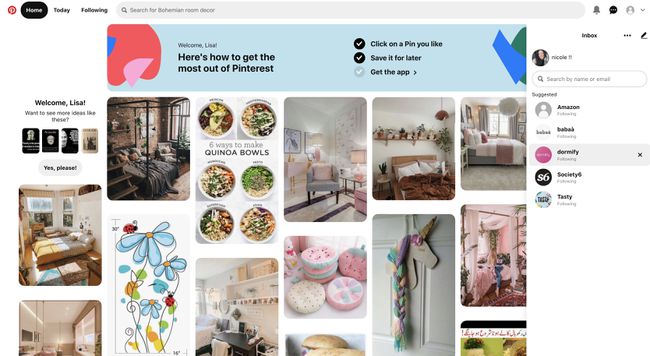
-
Skriv ett meddelande i meddelanderutan längst ner och välj skicka ikon.
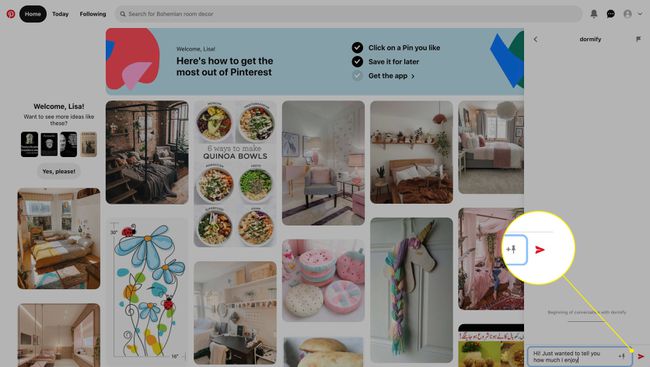
Se Aviseringar
Det här avsnittet är där Pinterest skickar viktiga meddelanden till dig.
-
Välj underrättelse ikon (ser ut som en klocka).

-
Du kommer att se aviseringar, till exempel förslag på anslagstavlor som du kanske gillar.
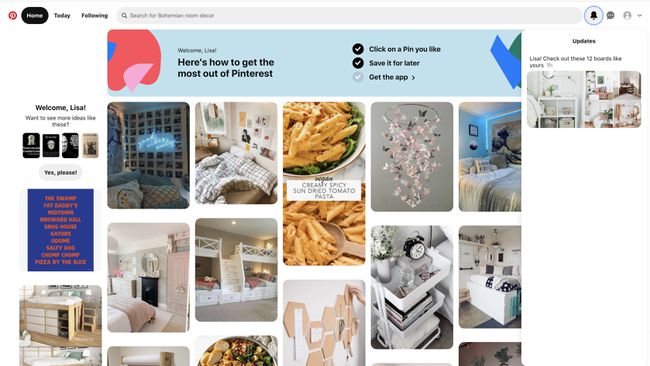
Ladda ner Pinterest-mobilappen
Ta Pinterest på språng med sin mobilappar för iOS och Android. Här är grunderna för att komma igång med appen, men ta dig tid att utforska och lära känna alla dess funktioner.
Ladda ner och installera Pinterest-appen för iOS eller Android och välj Logga in.
-
Ange din e-postadress och ditt lösenord.
Eller logga in med ditt Facebook-, Google- eller Apple-konto.
-
Välj om du vill tillåta Pinterest att skicka meddelanden till dig.
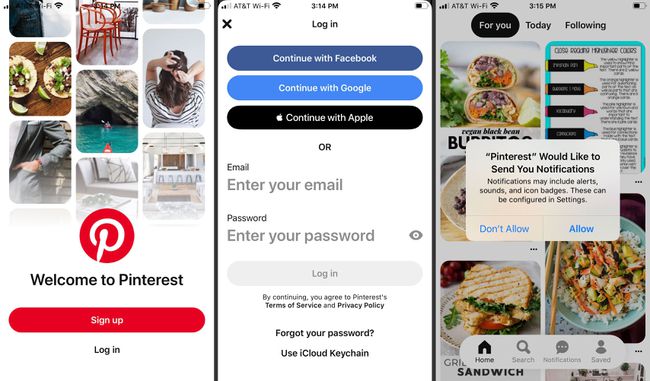
Med Hem fliken på den valda bottenmenyn, välj Till dig för att se Pins baserat på dina intressen och vem du följer.
Välj I dag för att se trendiga idéer och ämnen som är relevanta för ditt intresse.
-
Välj Följande för att se pins från personer och anslagstavlor du följer.
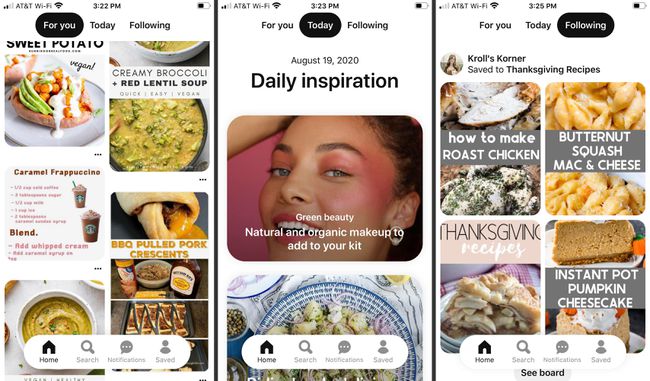
För att söka efter ett ämne, bild eller person, tryck på Sök från bottenmenyn.
Bläddra igenom sökidéer eller ange en term i Sök låda överst.
-
Du kommer att se alternativ som matchar din fråga för att utforska eller shoppa.
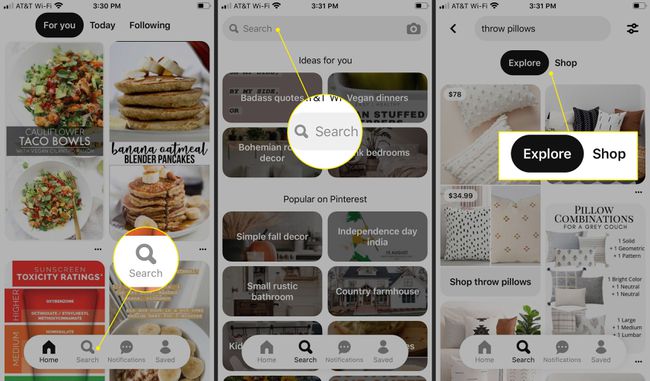
Tryck på valfri bild du är intresserad av för att visa en ny skärm.
Knacka Följ att följa kontot.
-
Knacka Spara för att spara bilden på en ny eller befintlig bräda.

-
Knacka Besök för att gå till kontot eller produktens webbplats.
Om du ser alternativet att Se, tryck på den för att gå till fler pins som denna.
Tryck på Skicka ikonen i det nedre vänstra hörnet för att skicka nålen via sociala medier eller direkt till en kontakt.
-
Knacka Mer (tre prickar) till Dölj, Ladda ner, eller Rapportera bilden.
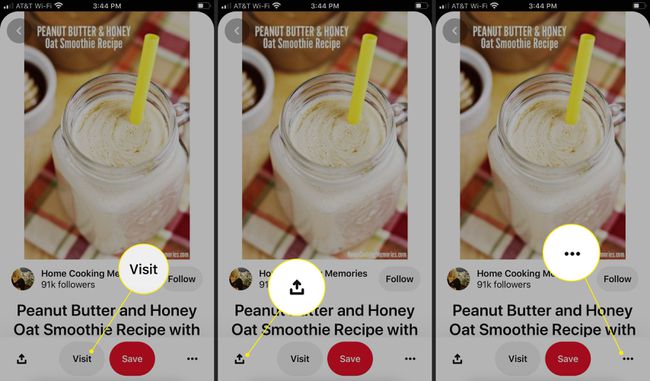
FAQ
-
Vad är en Rich Pin på Pinterest?
En Rich Pin är en Pin som automatiskt hämtar uppdaterad information från din webbplats och visar det innehållet på Pinterest. Rich Pins har mer text, fetstilad formatering och måste täcka produkter, recept, artiklar eller appar. Alla Pinterest-användare kan skapa Rich Pins genom att lägga till rika metataggar på sina webbplatser, validera metataggarna och ansöka om godkännande.
-
Vad är ett intryck på Pinterest?
Visningar är antalet gånger användare såg dina Pins eller annonser. Pinterest organiserar dina Pins efter flest intryck. För att se visningar och annan analys, logga in på ditt Pinterest-företagskonto och välj Analytics > Översikt och tillämpa filter efter enhet, datumintervall och mer.
